Інструмент вибору у Procreate є вирішальним для вибору та редагування конкретних областей ваших малюнків. Це дозволяє вам отримати більш точний контроль при малюванні, фарбуванні та редагуванні ваших творів. Існує кілька методів вибору, які допоможуть вам максимально ефективно використовувати цей інструмент. Давайте розглянемо основи і відкриємо для себе, як ви можете ефективно використовувати інструмент вибору.
Основні висновки
- Інструмент вибору пропонує різні методи вибору: автоматичний, вручну, прямокутник та еліпс.
- Ви можете налаштувати толерантність вибору для досягнення більш точних результатів.
- М’які краї можуть допомогти створити гармонійний перехід між вибраними та невибраними областями.
- Цей інструмент дозволяє зберігати вибір і відновлювати його пізніше.
Знайомство з інструментом вибору
Спочатку ви побачите інструмент вибору у верхньому меню, представленому у вигляді символу S-подібної форми. Один клік відкриє меню з різними методами вибору. Ви можете вибрати між автоматичним вибором, вручну, прямокутником та еліпсом. Перед початком роботи в одному з режимів перегляньте параметри, щоб вибрати найкращий варіант для вашого проекту.
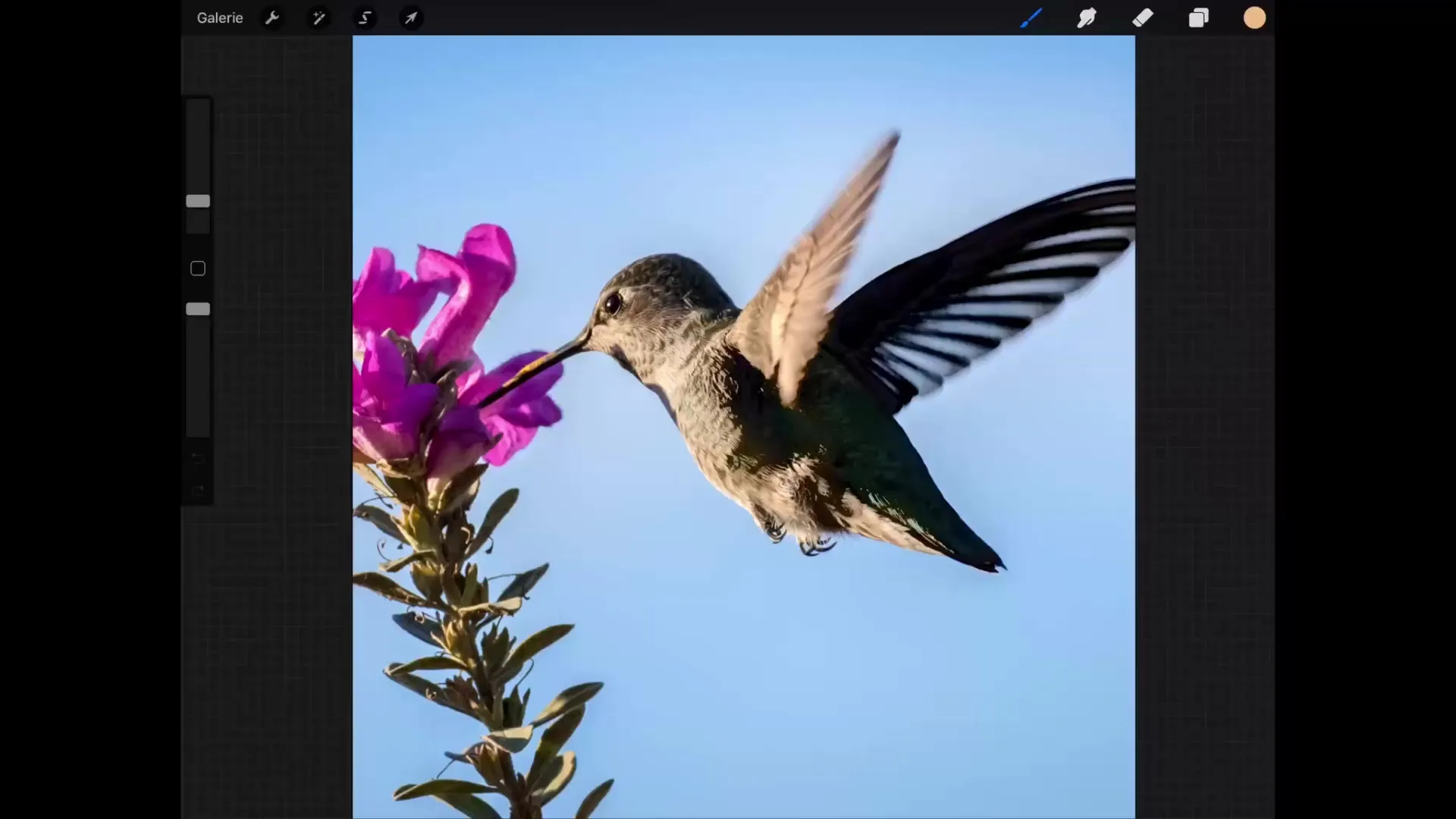
Автоматичний вибір
Автоматичний вибір дуже корисний для вибору пікселів, які мають подібний відтінок до вибраного пікселя. Наприклад, якщо ви торкаєтеся до певного відтінку синього у вашому зображенні, вибір почнеться на основі сусідніх пікселів.
Важливо, що толерантність, яка визначає подібність вибраних пікселів, може бути налаштована. Значення 0 % означає, що вибираються тільки абсолютно ідентичні пікселі, тоді як вищі значення враховують більше сусідніх пікселів. Щоб налаштувати толерантність, перемістіть повзунок і спостерігайте, як вибір збільшується.
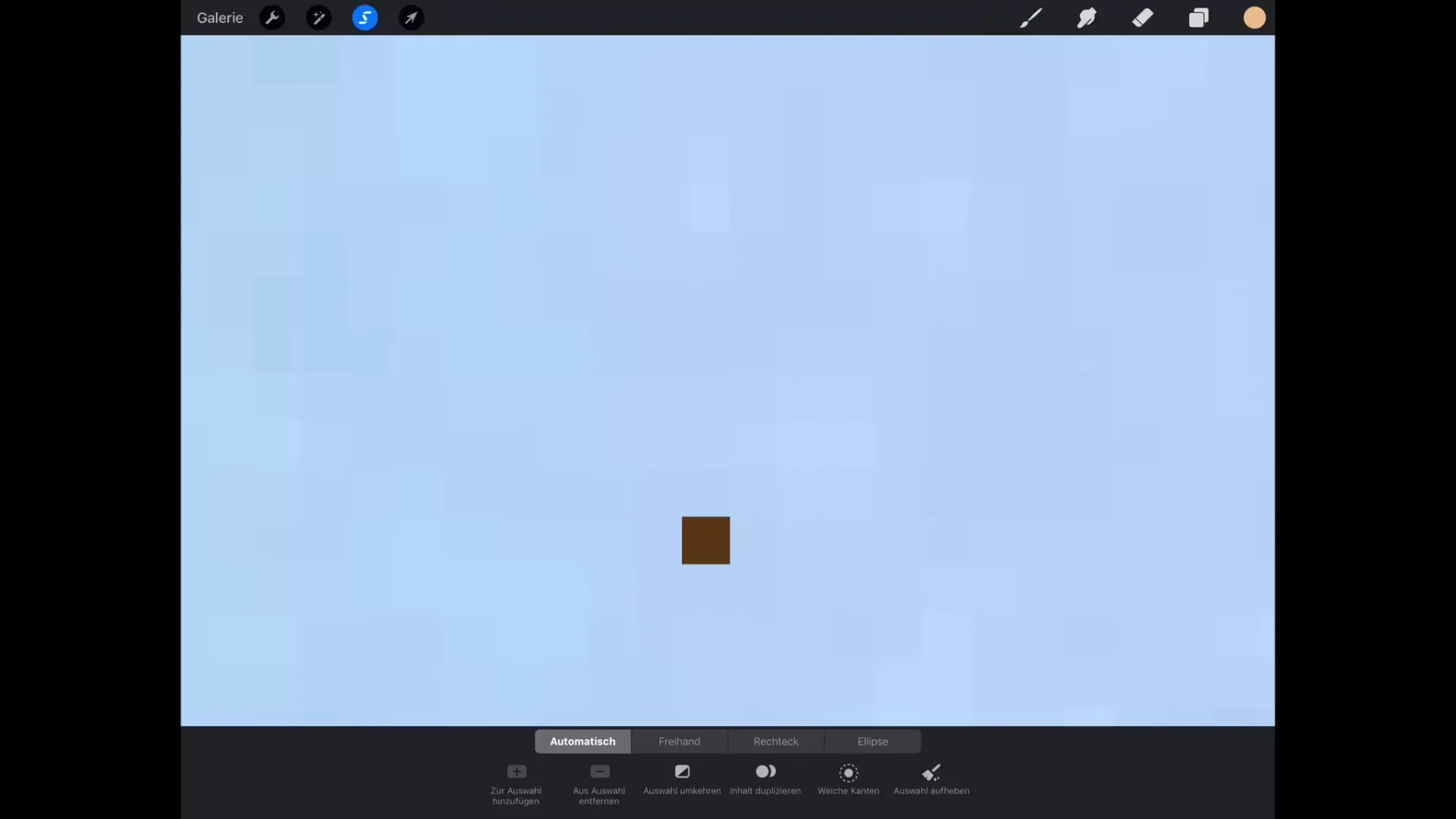
Тож, якщо ви хочете вибрати більшу область, як небо у вашому зображенні, ви можете підвищити межу і захопити багато подібних пікселів одночасно.
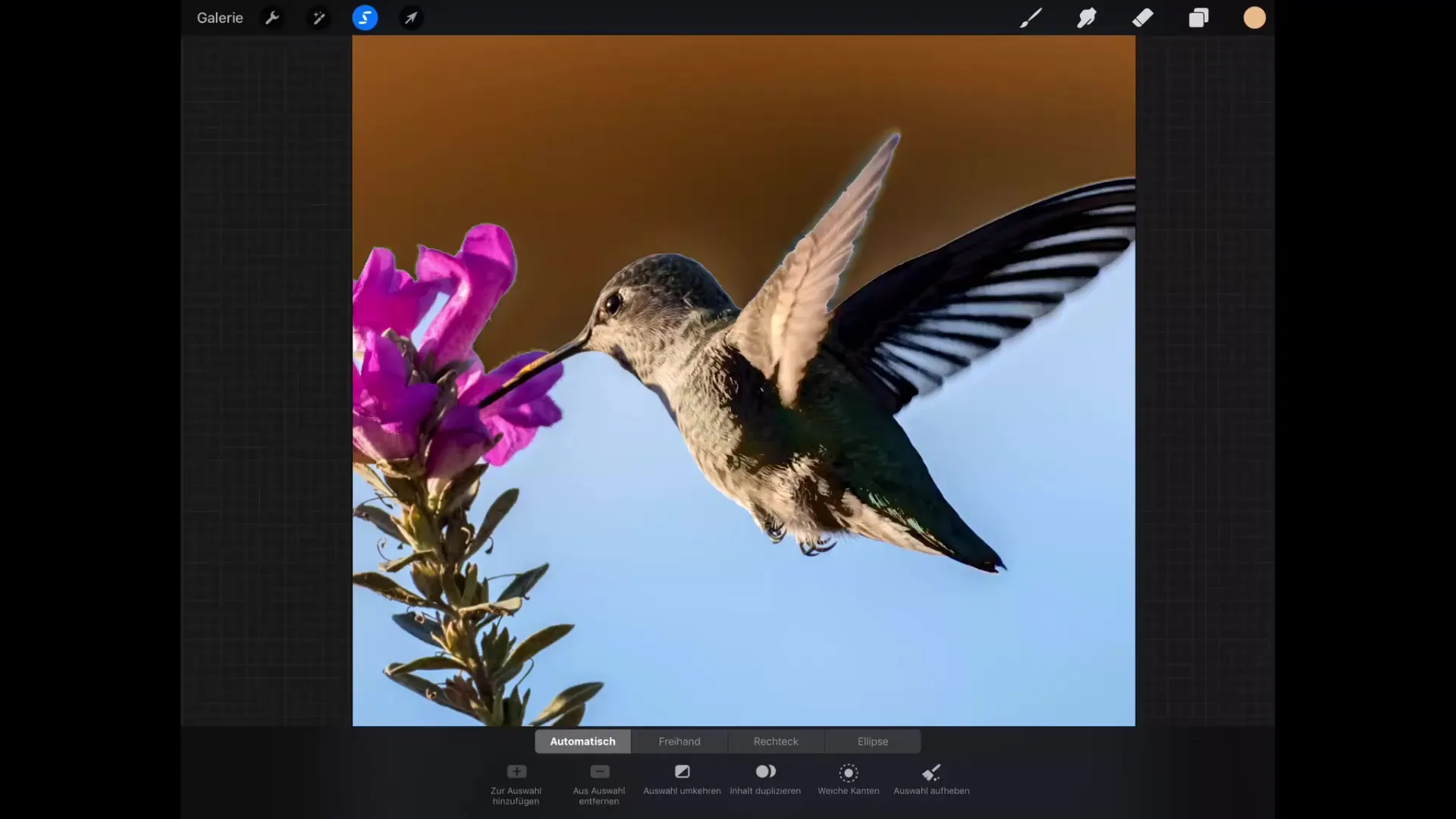
Вибір вручну
Режим вибору вручну дозволяє вам вручну обвести область, яку ви хочете вибрати. Це може бути особливо корисним, якщо ви хочете ізолювати специфічні форми або складні деталі. Просто проведіть пальцем чи стилусом навколо бажаного місця, і все всередині цієї лінії буде додано до вибору.
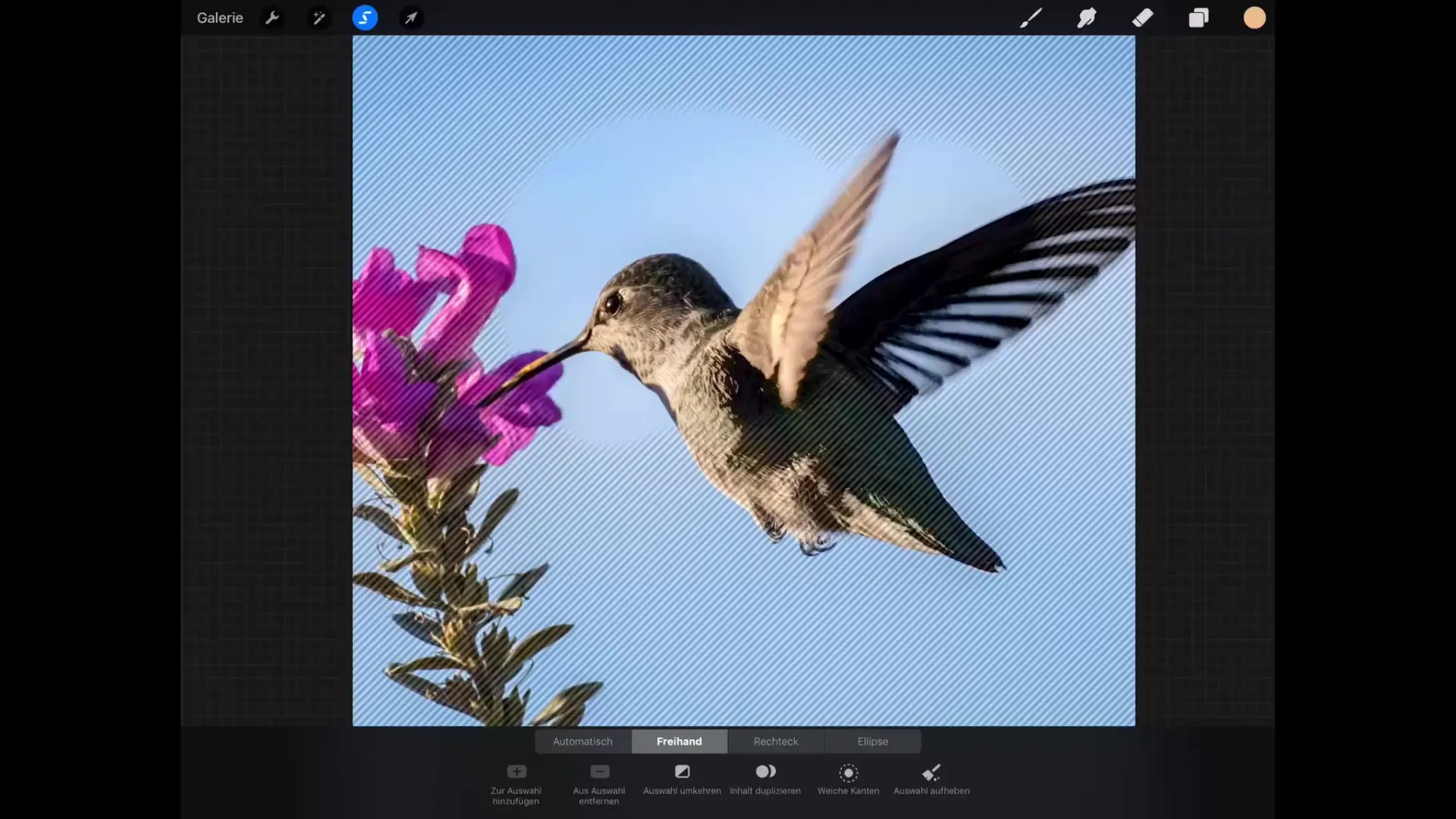
Якщо ви вирішите пізніше видалити частину вибору, ви можете зробити це дуже просто, без необхідності скасовувати весь вибір. Просто натисніть «Видалити вибір» і обведіть область, яку ви хочете усунути.
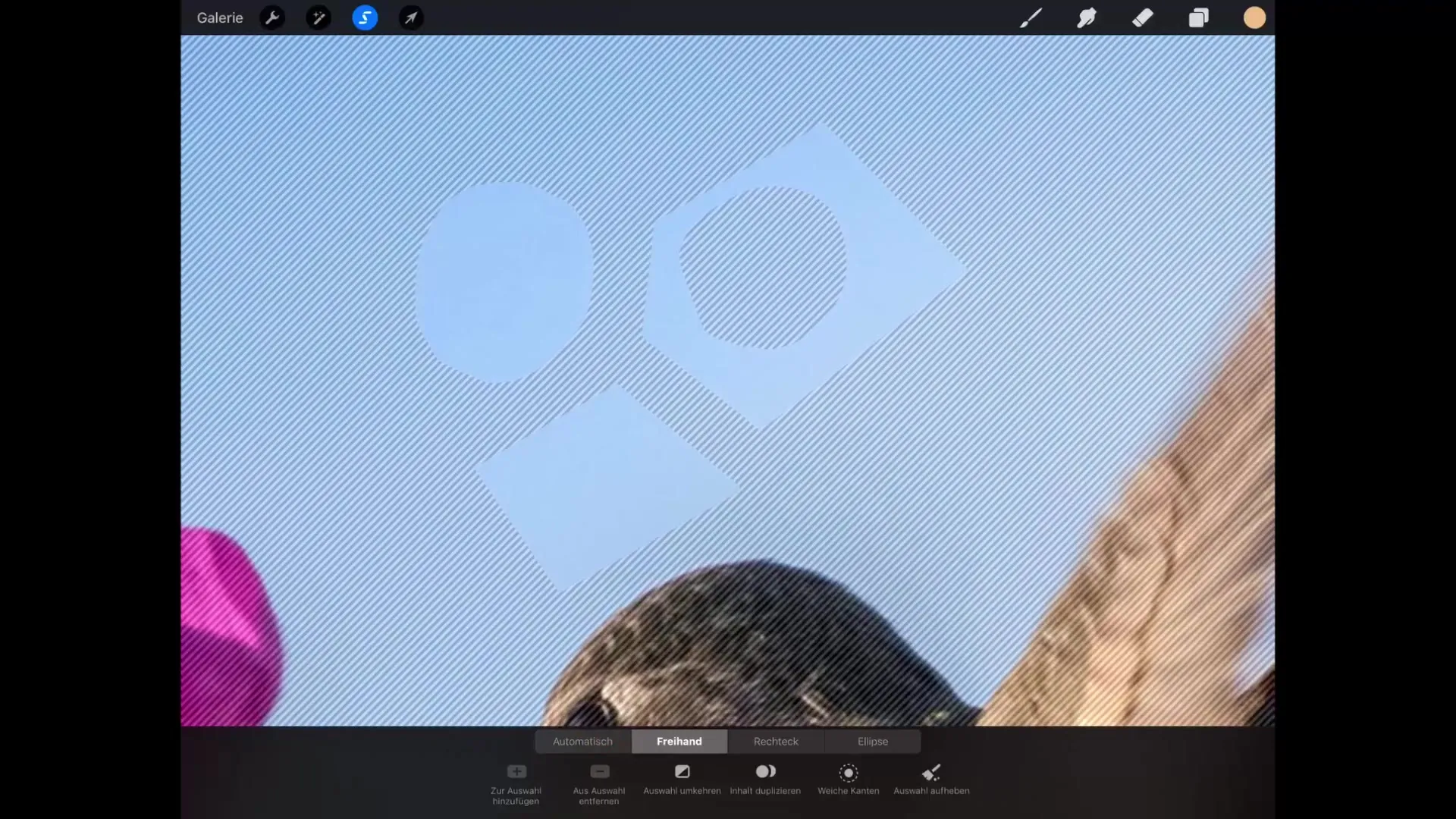
Прямокутний та еліптичний вибір
З інструментом прямокутного вибору ви можете точно виконувати прямокутні або квадратні вибори. Просто натискайте край екрану під час малювання прямокутника, щоб він мав точну форму.
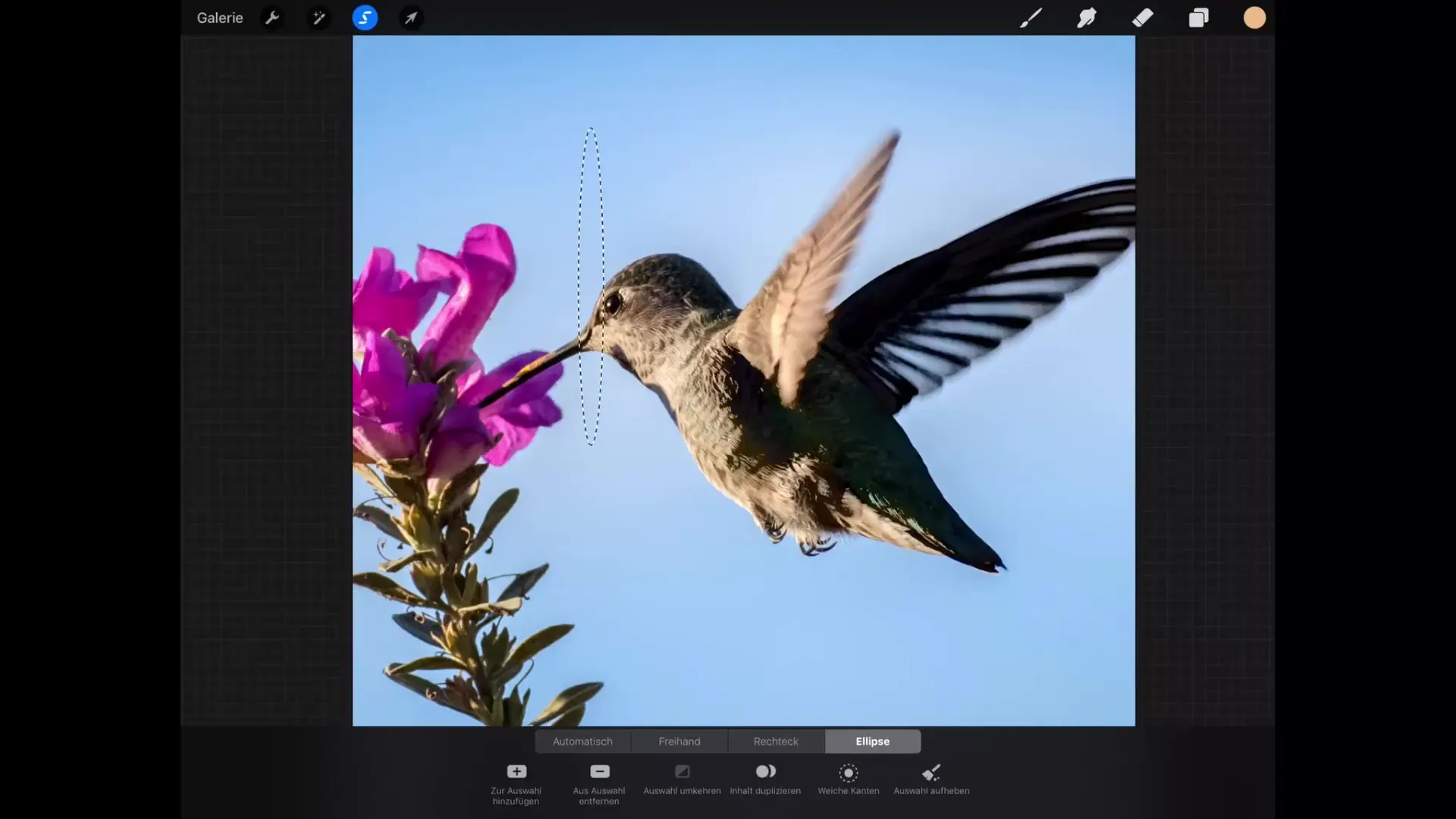
У режимі еліпса малювання кола або еліпса стає простим. Якщо ви хочете ідеальне коло, тримайте палець на екрані під час малювання.
Редагування власного вибору
Інструмент вибору не лише відкриває нові можливості, але й допомагає вам цілеспрямовано редагувати деталі. Після того, як ви зробили вибір, вам доступні варіанти, такі як «Копіювати вміст», що дозволяє вам скопіювати вибрану частину на новий шар. Це особливо зручно для внесення експериментальних змін, залишаючи оригінальне зображення без змін.
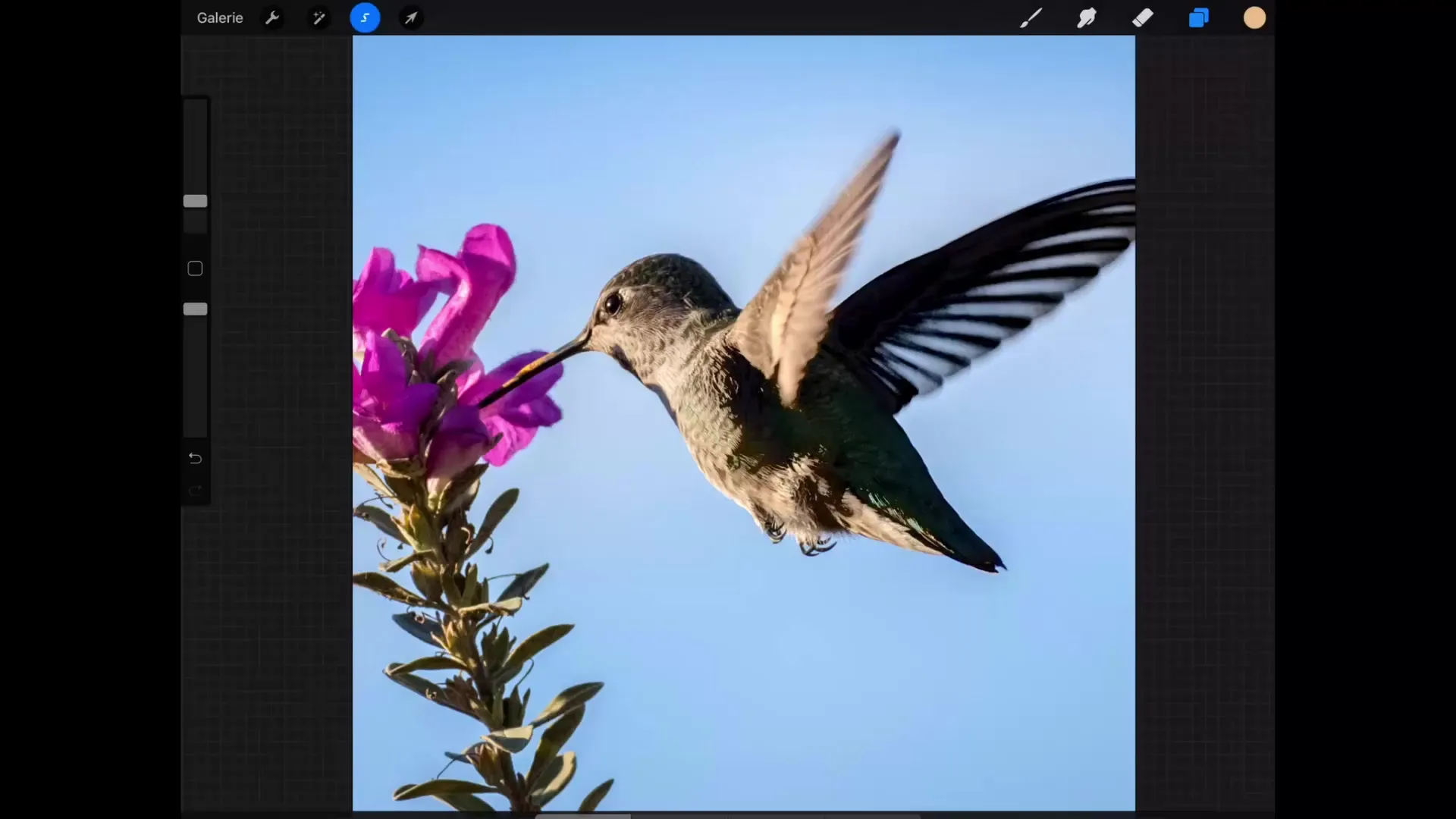
Менші коригування вибору можуть бути виконані за допомогою функції «м’які краї», яка згладжує краї вибору і створює гармонійні переходи. Таким чином, не лише вибрана частина редагується, але й перехід до фонової області стає м’якшим.
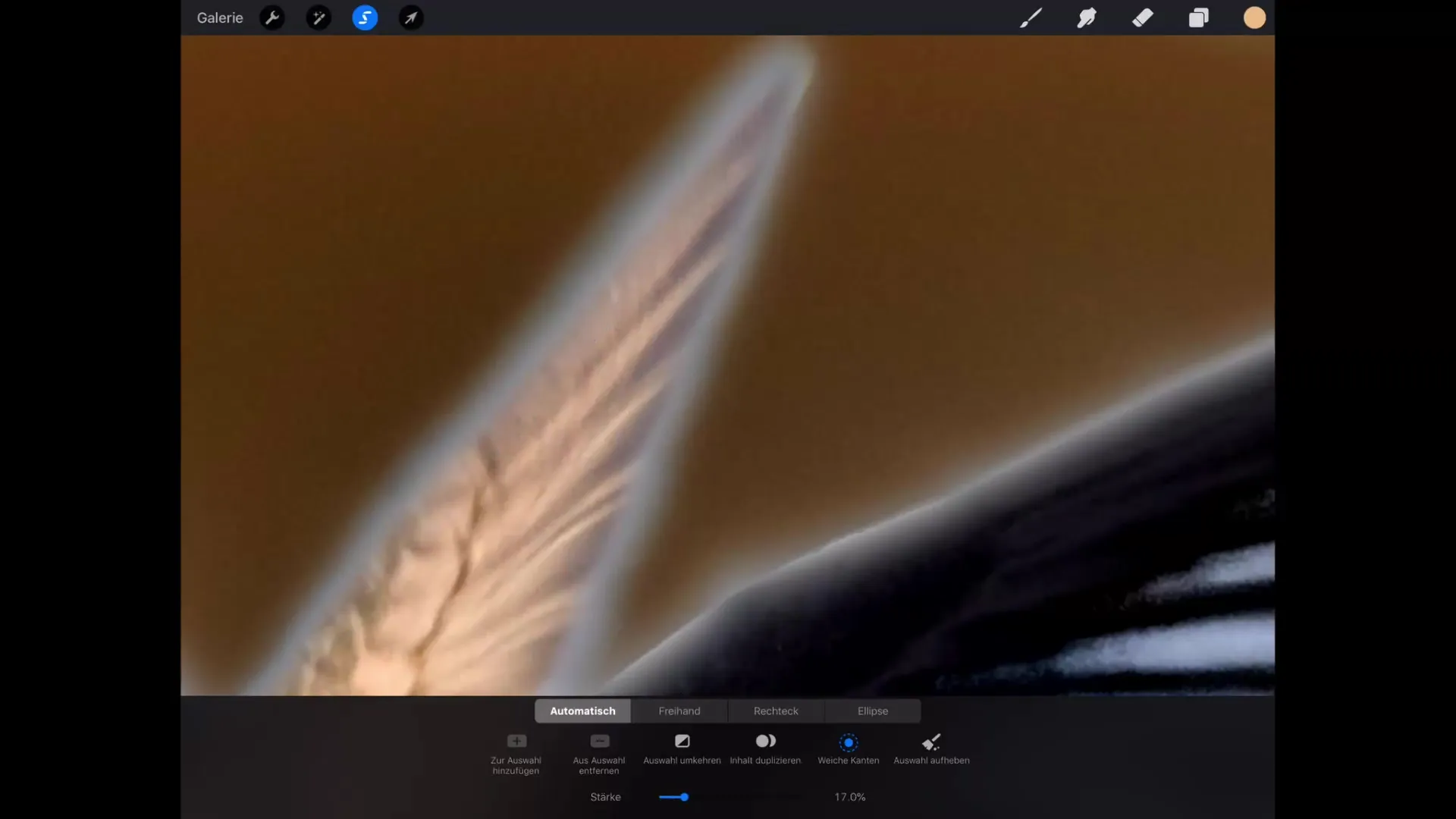
Скасування вибору дозволяє вам будь-якого часу повернутися на початок, не починаючи спочатку. Якщо ви хочете повернутися до вибору, не створюючи його знову, просто утримуйте інструмент вибору довше. Ваше останнє виділення буде відновлено.
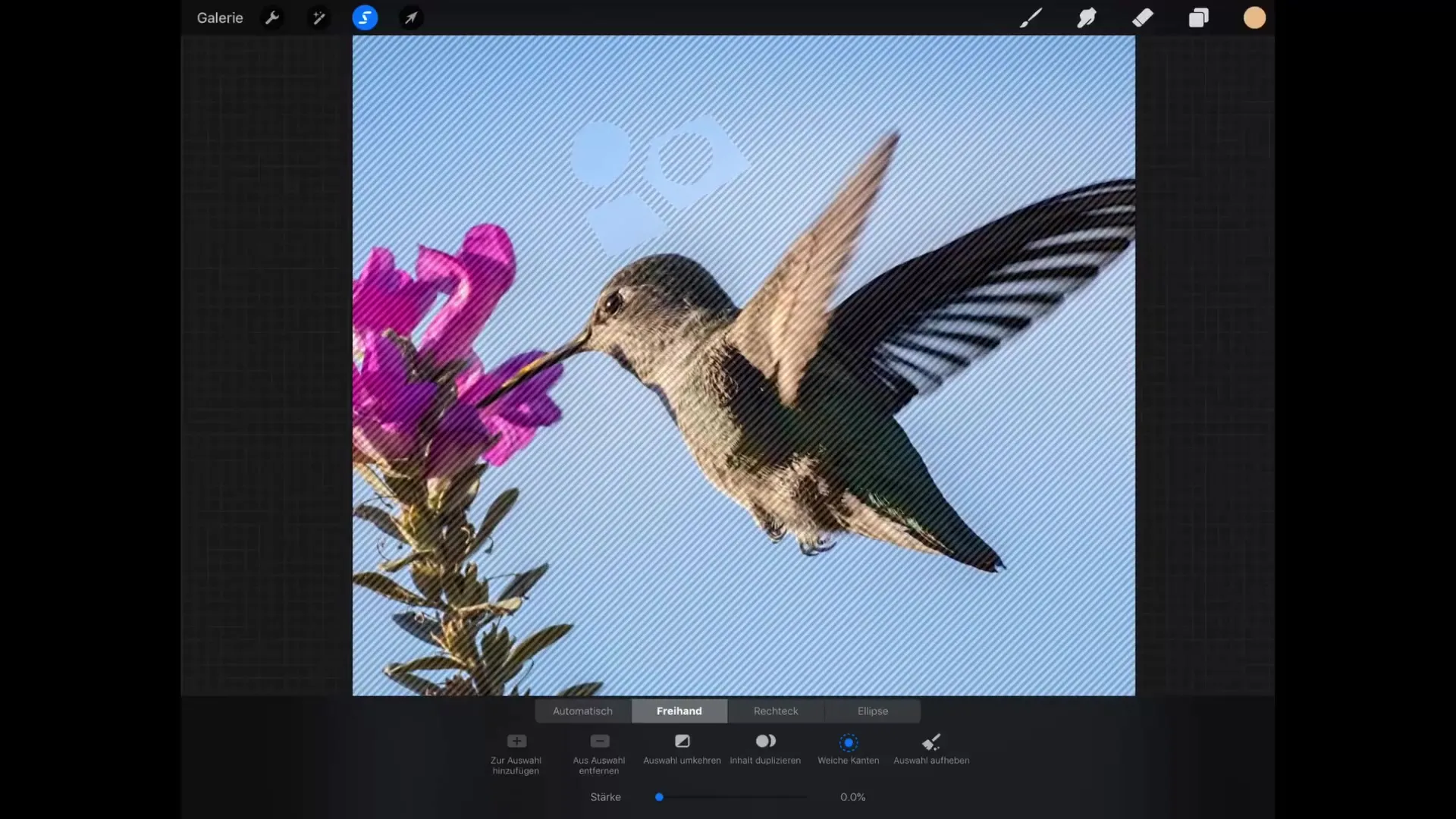
Підсумок – Procreate: детально розуміти інструмент вибору
Інструмент вибору в Procreate є гнучким і потужним, ідеально підходить для цифрового мистецтва. Завдяки різноманітним методам вибору та можливості налаштування толерантності й використання м’яких країв ви можете працювати точно і реалізувати вашу креативність. Освоївши ці техніки, ви піднімете своє цифрове малювання на новий рівень.
Поширені запитання
Що таке інструмент вибору в Procreate?Інструмент вибору служить для вибору певних частин зображення для редагування.
Як я можу налаштувати межу вибору?Перемістіть повзунок толерантності, щоб збільшити або зменшити межу вибору.
Чи можу я видалити частини вибору після виконання?Так, ви можете використовувати «Видалити вибір», щоб усунути специфічні області.
Що робити, якщо я хочу відновити вибір?Утримуйте інструмент вибору довше, щоб відновити останнє виділення.
Як працюють м’які краї при виборі?М’які краї згладжують вибір і забезпечують гармонійні переходи між вибраними та невибраними зонами.


